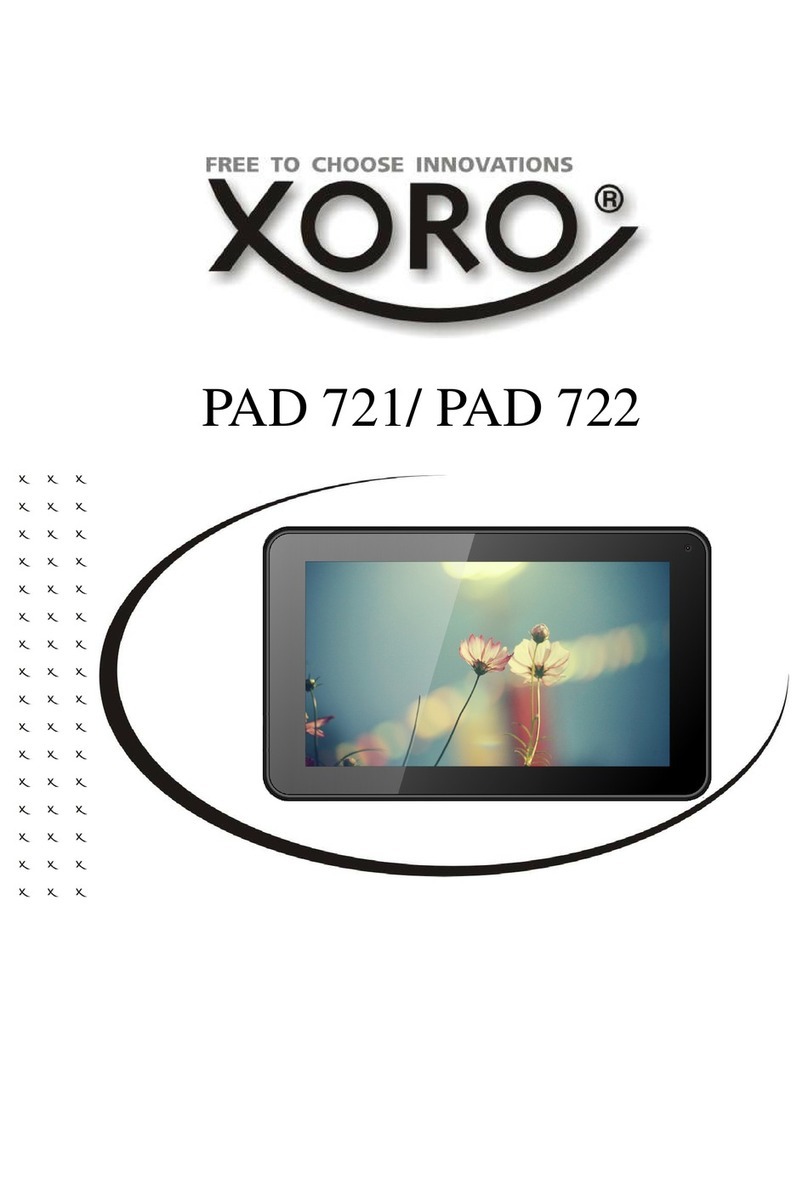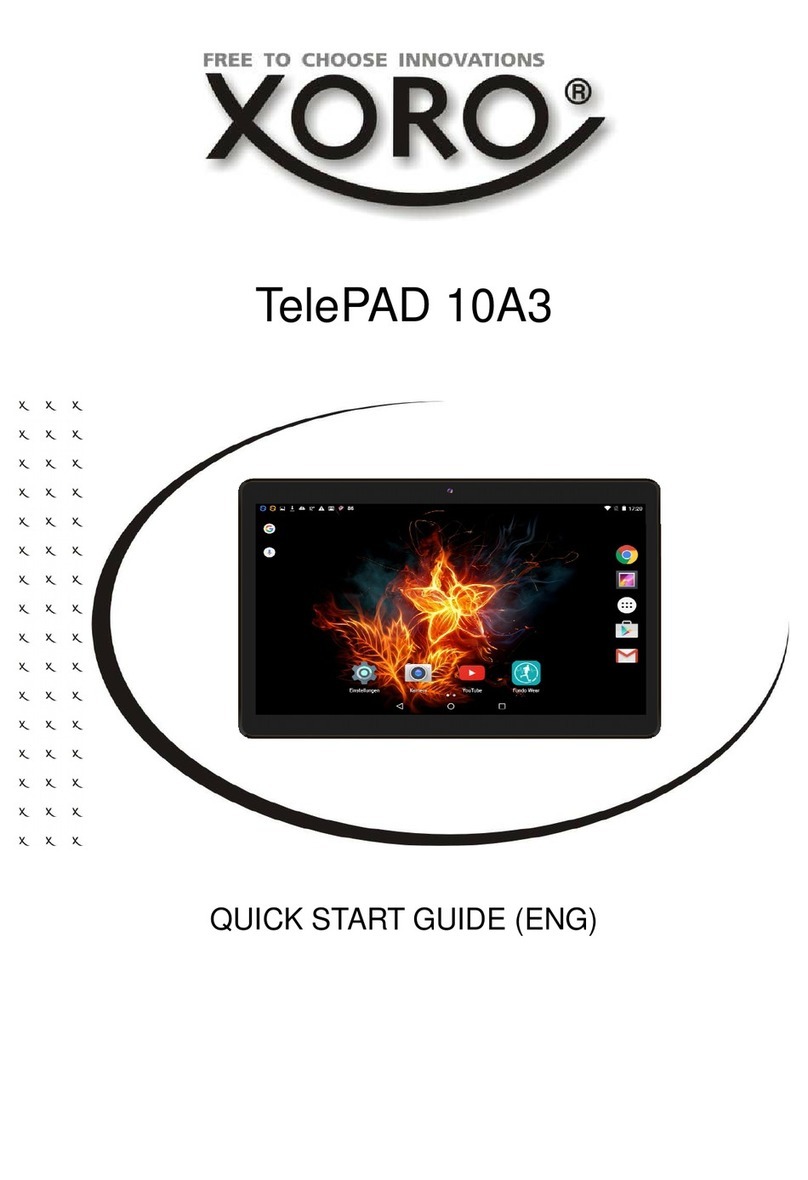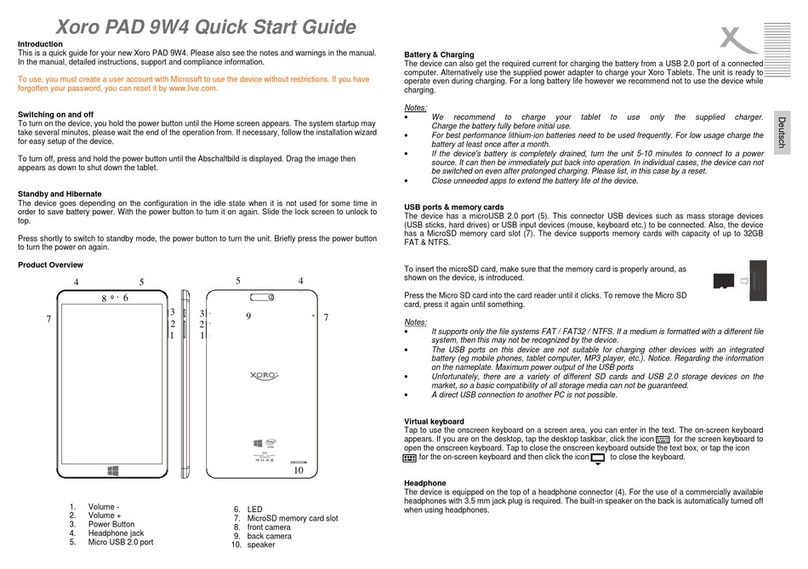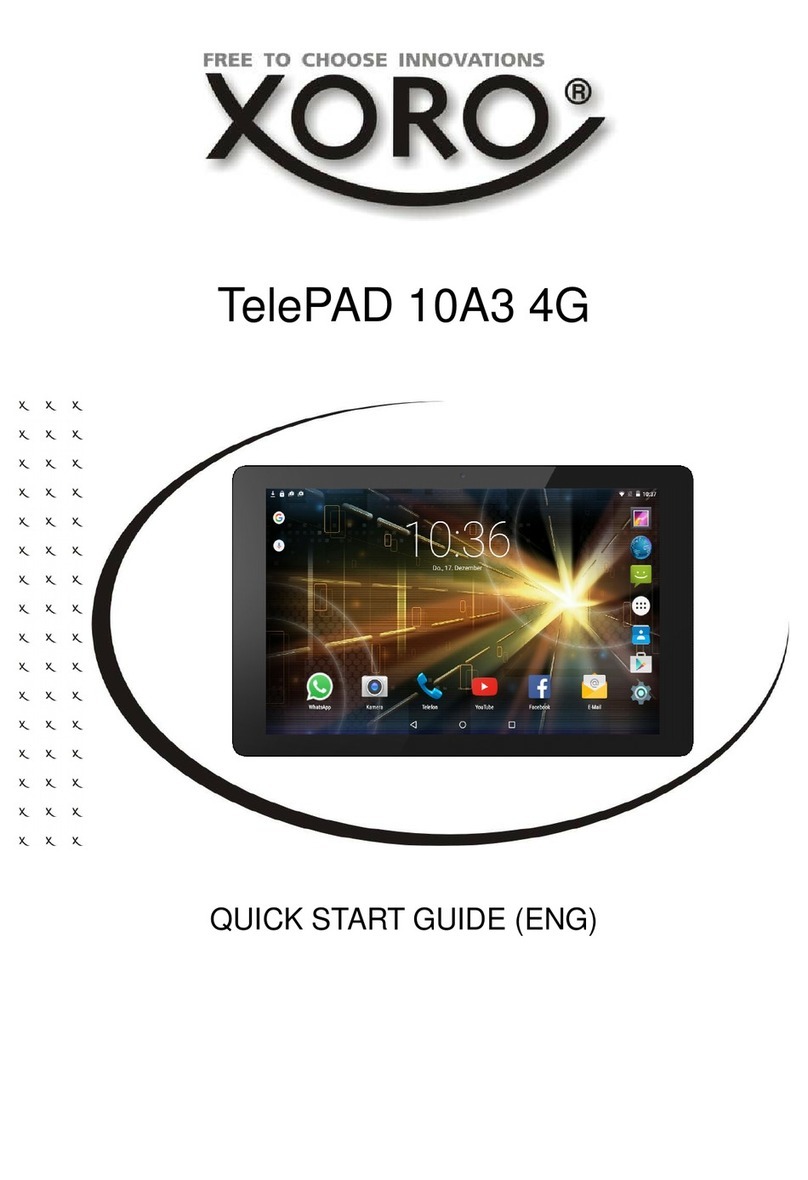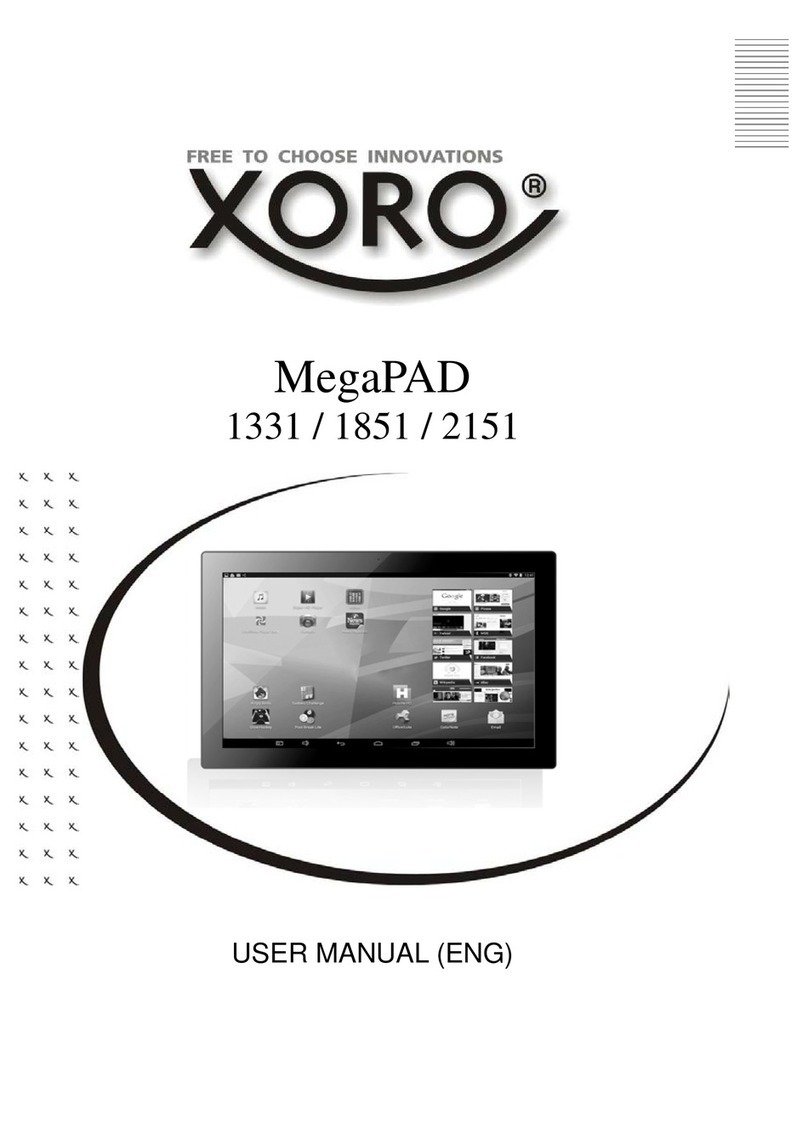TelePAD 10A3 3
Deutsch
INHALTSVERZEICHNIS
SICHERHEITSHINWEISE
Elektronische Sicherheit ................................................................................................4
Verwendungszweck.......................................................................................................5
ERSTE SCHRITTE
Verpackungsinhalt, SIM Karte........................................................................................6
Starten & Herunterfahren, Geräteübersicht....................................................................7
Stromversorgung, USB Anschluss, MicroSD Karten,Kopfhörer......................................8
Bildschirm, Definition.....................................................................................................9
Desktop.......................................................................................................................10
Virtuelle Tastatur, Symbolleisten..................................................................................11
Kontakte verwalten......................................................................................................12
Anrufe senden & empfangen .......................................................................................13
Kurzmitteilungen senden & empfangen........................................................................14
Verbindung mit dem Computer, Sperrbildschirm..........................................................15
Kamera........................................................................................................................16
SYSTEMEINSTELLUNGEN
SIM Verwaltung, Wireless LAN....................................................................................17
Bluetooth, Datenverbrauch..........................................................................................18
Audioprofile, Display....................................................................................................19
Speicher, Akku, Apps...................................................................................................20
Standortzugriff, Sicherheit, Sprache & Eingabe............................................................21
Sichern & Zurücksetzen, Konten, Datum & Uhrzeit......................................................22
Bedienungshilfen, Entwickleroptionen..........................................................................23
ANWENDUNGEN
GooglePlay Store, Anwendungen de/installieren..........................................................24
Musikwiedergabe, Bildwiedergabe...............................................................................25
Filmwiedergabe, Vorinstallierte Anwendungen.............................................................26
Dateimanager, Navigation, Sprachsteuerung...............................................................27
Problembehandlung..................................................................................................28
Gewährleistungsbedingungen..................................................................................29
Recycling Informationen...........................................................................................30
Lizenzen & Haftungsausschluss ..............................................................................31